2018年2月にできたばかりの香港を拠点に活躍している仮想通貨取引所「Coinsuper」(コインスーパー)は、誕生・設立されてから1年も経っていないのが信じられないくらい、多数のコインを取り扱っています。また、通貨ペアもかなり豊富なのが特徴です。もちろん日本人の方は登録できますが、日本語での取り引きができないのがちょっと残念(英語、中国語、韓国語のみ対応)。しかし、英語が少し分かるのと、海外の仮想通貨取引所に登録したことがある方なら何とかなります(笑)。ということで、今回はCoinsuperの登録方法、2段階認証設定方法などについて、分かりやすく画像を添付しながら解説いたします。
Coinsuper(コインスーパー)の登録方法
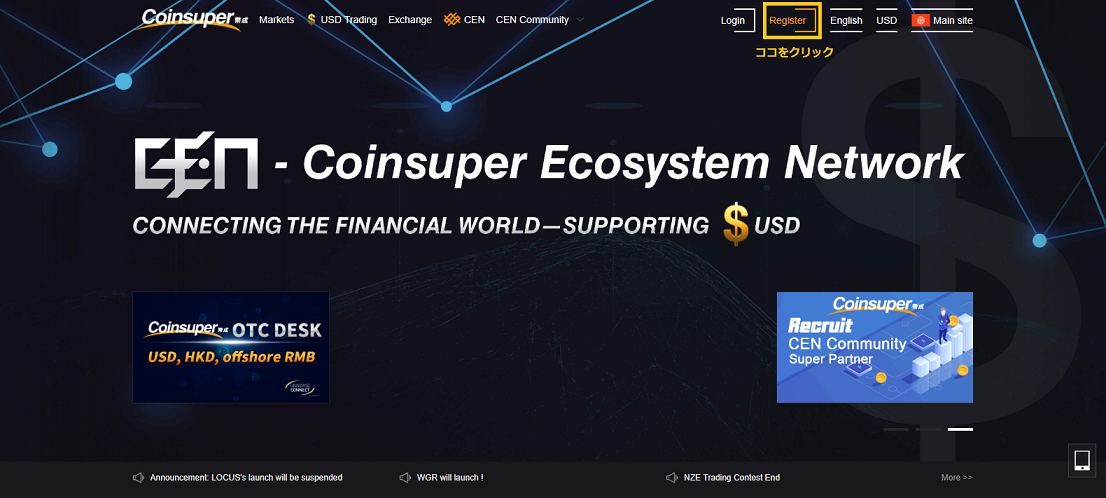
トップページ❝黄色❞く囲んだところをポチッとしてスタート!
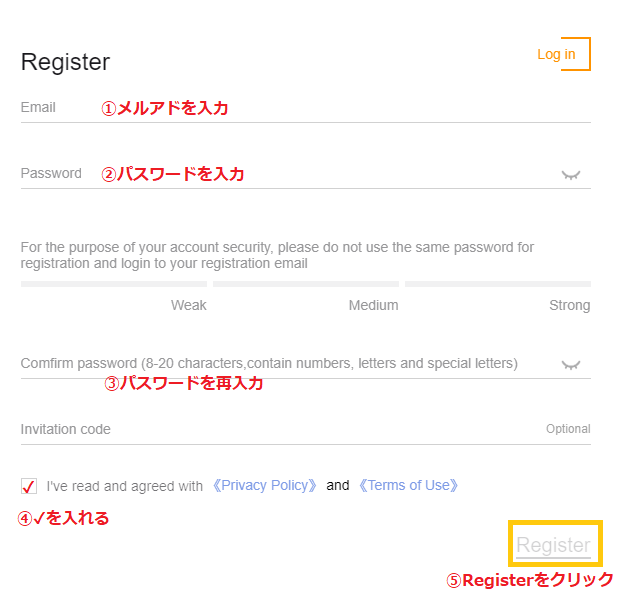
➀メルアドを入力してください!
➁パスワードを入力してください(8~20文字以内で、数字、アルファベット大小文字、記号「#、$、%、&など」を駆使してできるだけ複雑なものを作りましょう)。
➂上記で作成したパスワードを確認のため、再入力してください。
➃「同意しました~」に✔マークを入れてください。
➄「Register」をクリックしてください(Registerの色が薄いグレーから黒に変わります)。
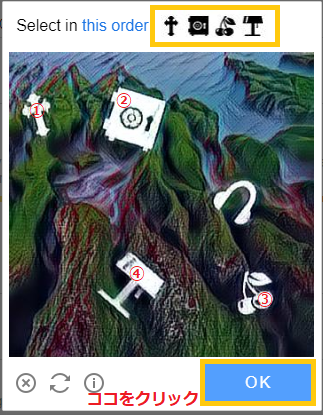
➀上部の黄色く囲んである絵柄を左から順番に選択します(➀十字架→➁カメラ?→➂サクランボ→➃電灯?の順番でクリックしてください)。※こうやって、一つひとつを順番に選択するものは初めてでした。
➁選択が完了したら、OKをクリックしてください。
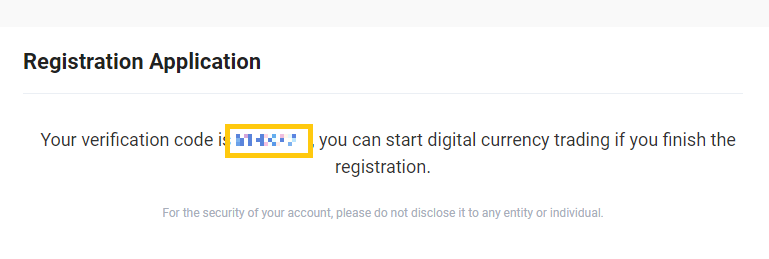
自分のメール受信ボックスに、上記画像のメールが届いていると思います。6桁の数字が表示されており、これが「verification code」です。
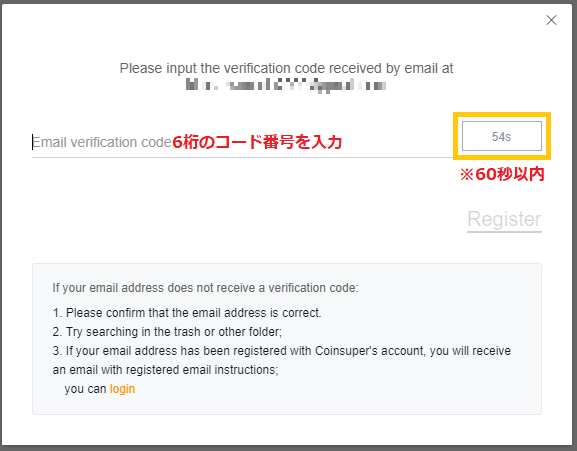
先程メールに届いていた「verification code」6桁を入力してください(60秒以内に入力できなかった場合は、再度やり直しです)。
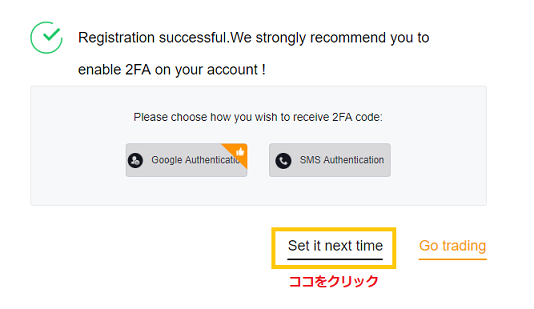
上記画像が表示されましたら、アカウント登録が完了しました。次は肝心な2段階認証(2FA)の設定に移行します。黄色で囲んでいる「Set it next time」(次回に設定する)をクリックしてください。※Google Authe~をスマホに入れていない場合は、画像左上の👍部分からダウンロードできます。
Coinsuper(コインスーパー)の2段階認証方法
仮想通貨を扱ううえで、必ずしておきたい!しなければ安心できない2段階認証の設定に行きます!この段階でGoogle Authenticatorをインストールしていない場合は、事前にAndroid/iOSからダウンロードしておいてください。
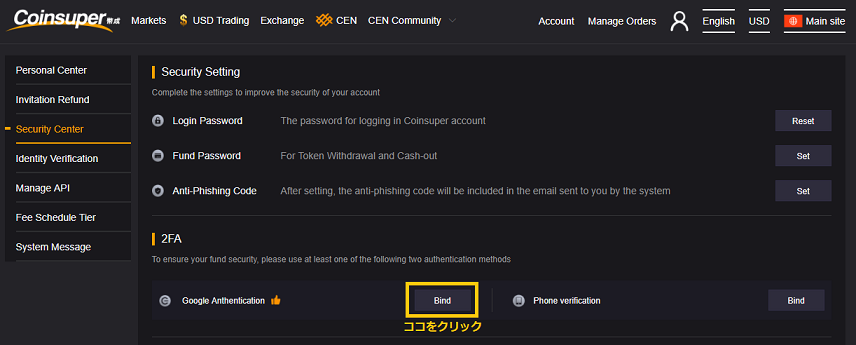
2FAの黄色で囲んでいる「Bind」をクリックしてください。
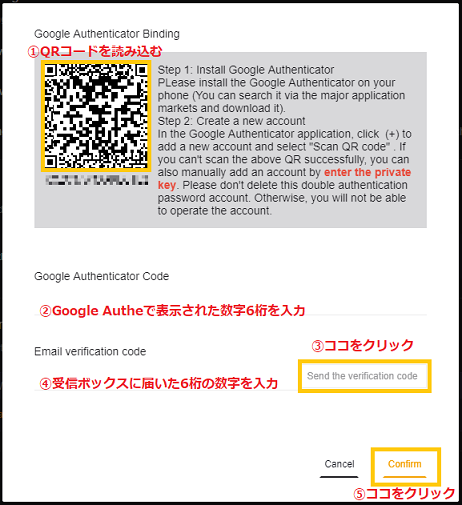
➀Google Autheを使ってQRコードを読み込んでください。
➁表示された6桁の数字を入力してください。
➂黄色で囲んでいる「Send the verification code」をクリックして、受信ボックスを開くと以下のメールが届いていると思います。
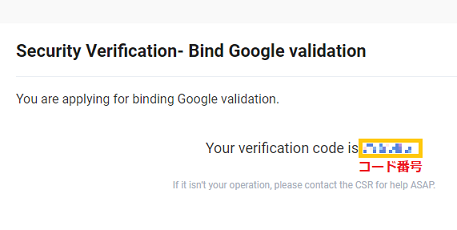
➃受信ボックスに届いていた、上記6桁のコード番号を入力してください。
➄「Confirm」をクリックして下記画像のメールが届いていれば完了です。
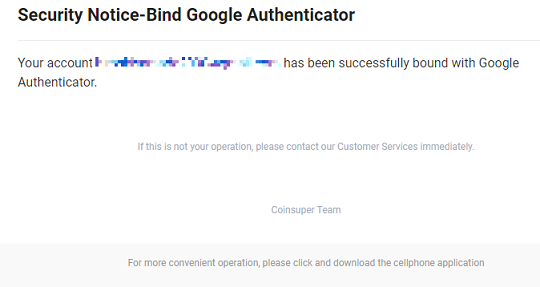
以上で、コインスーパーの登録と2段階認証の設定が終了しました。基本的にメルアドとスマホがあればすぐに登録できるので、非常に簡単です。コインの数も徐々に増えてきているので、登録しておいて損はない取引所だと思います。CENも使い勝手が良さげなのでお勧めです。
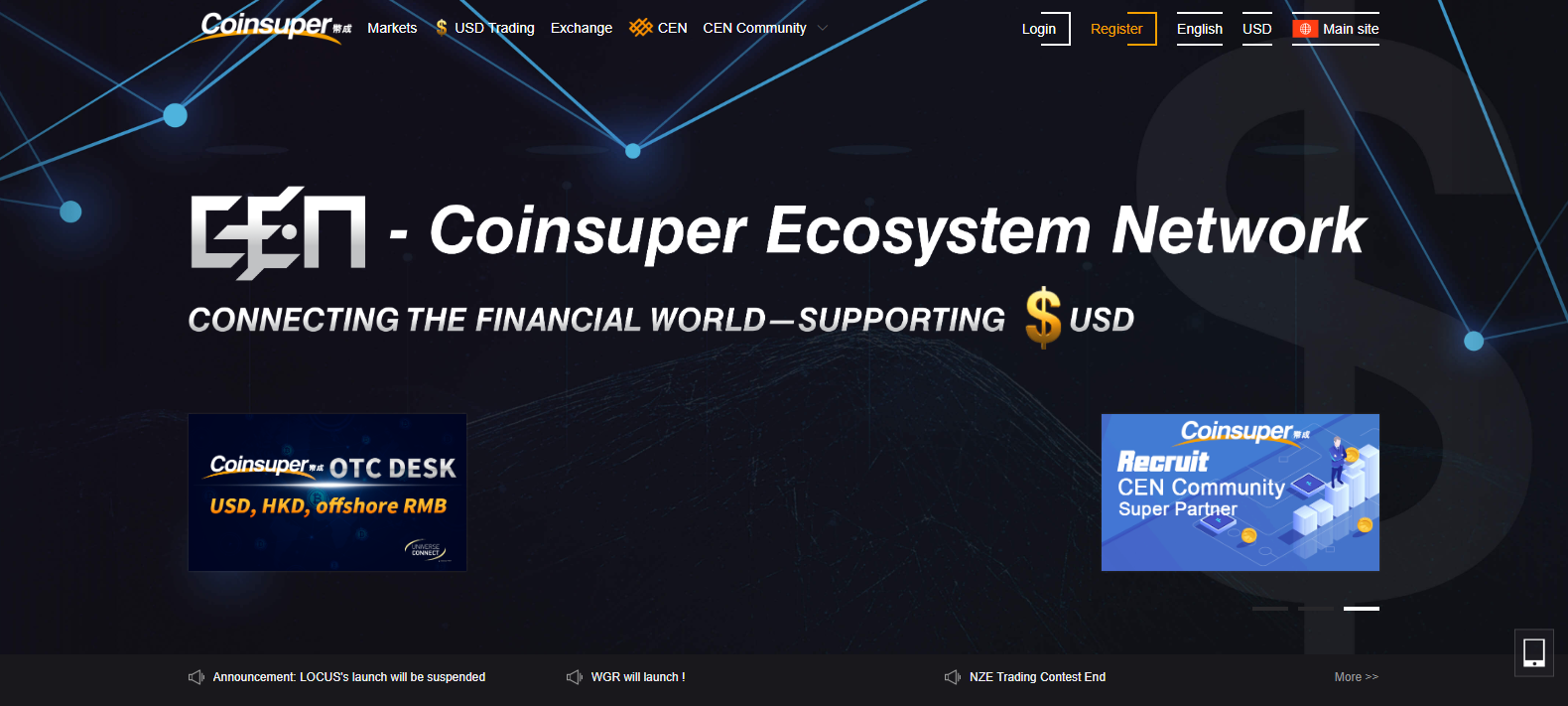



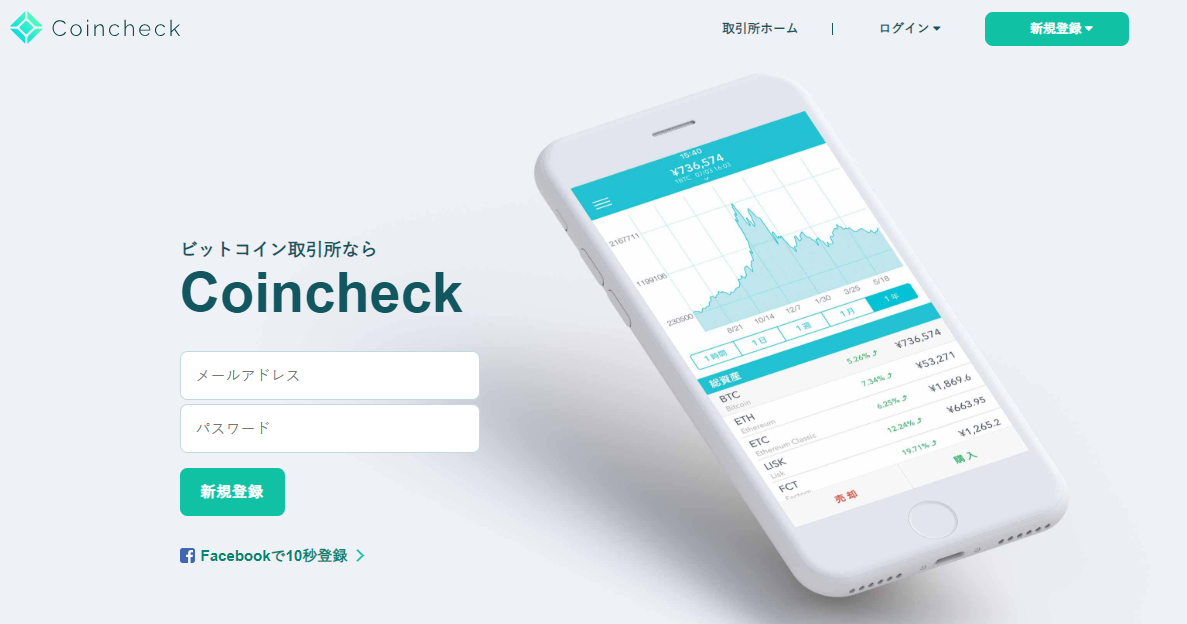
コメント